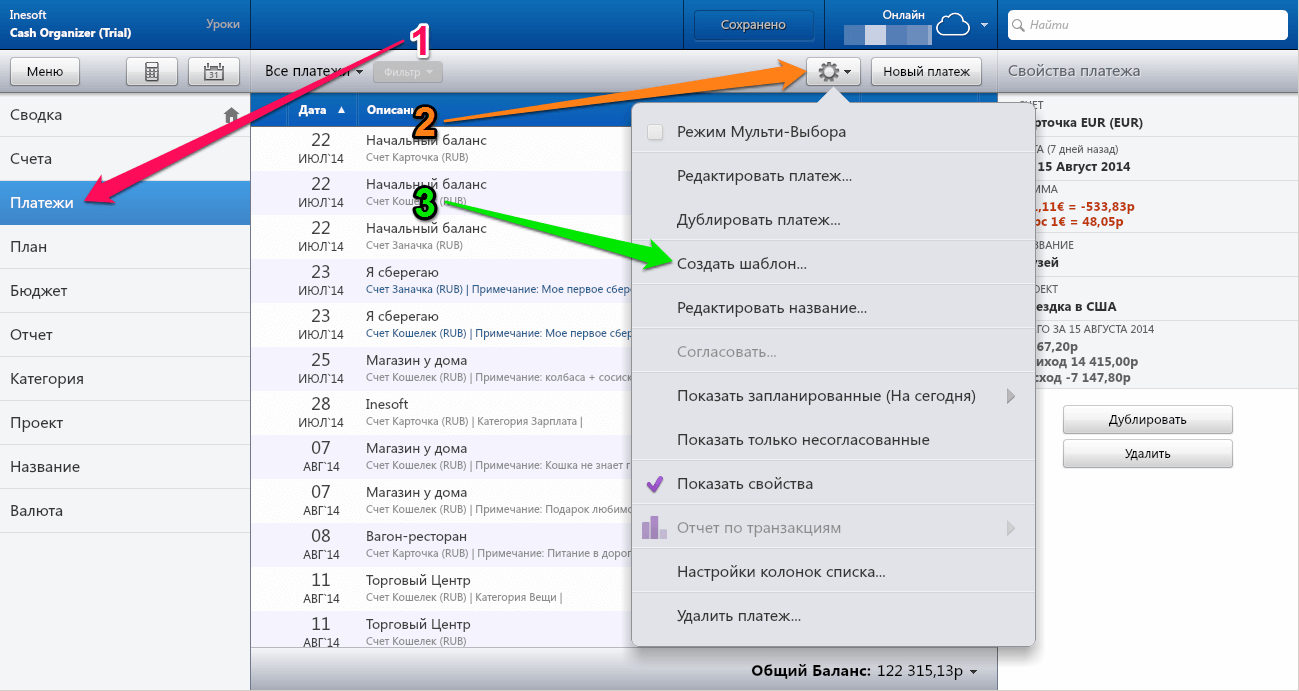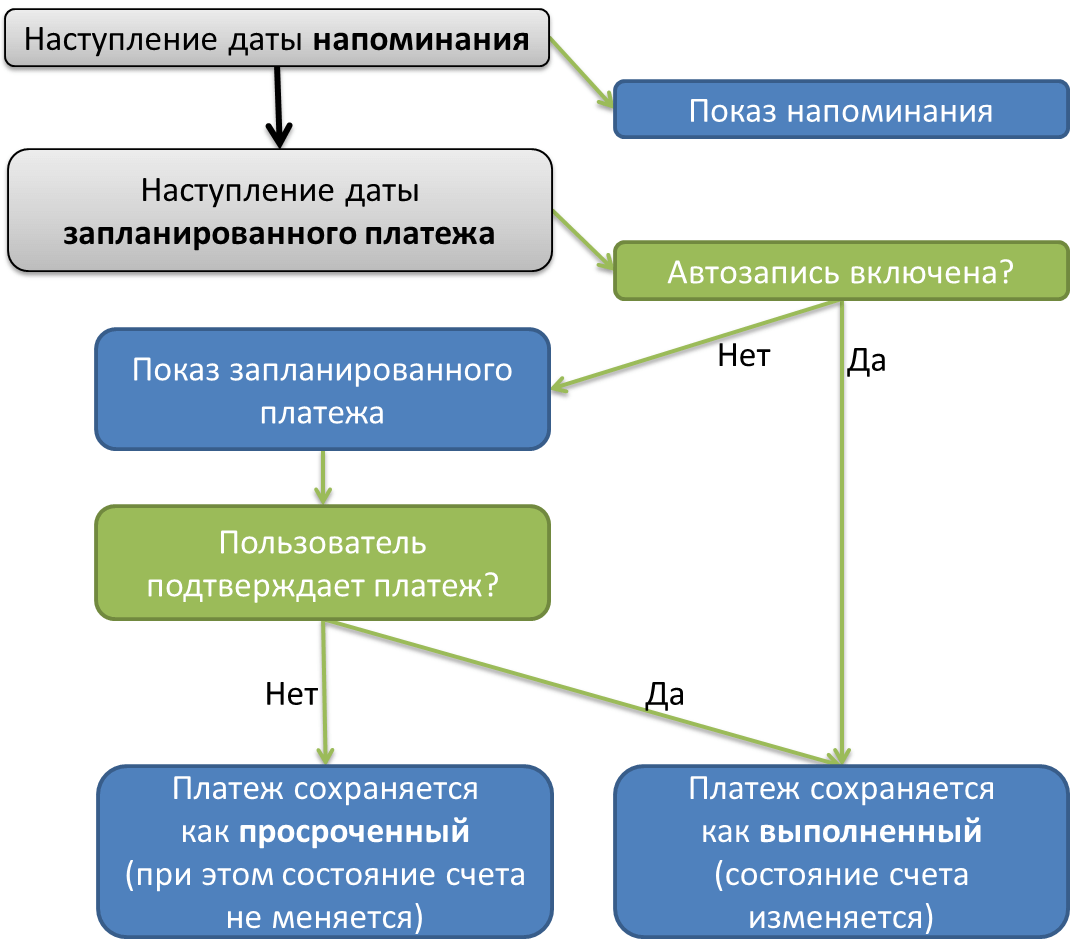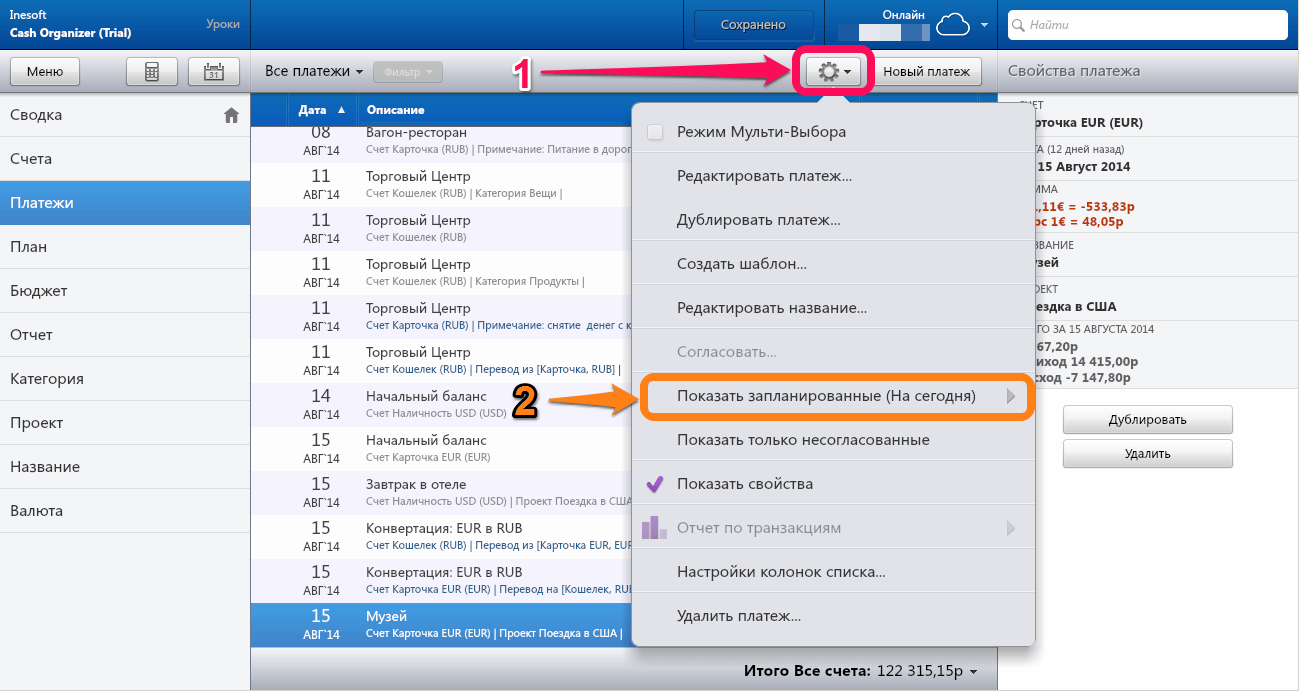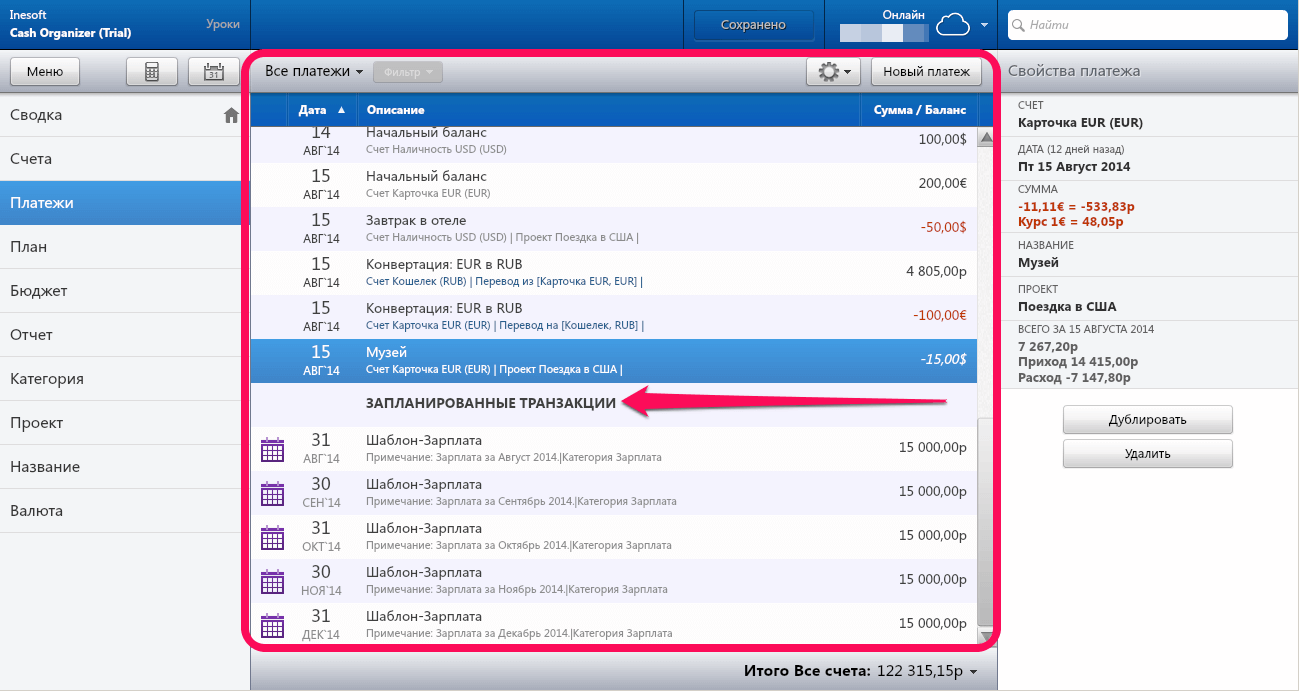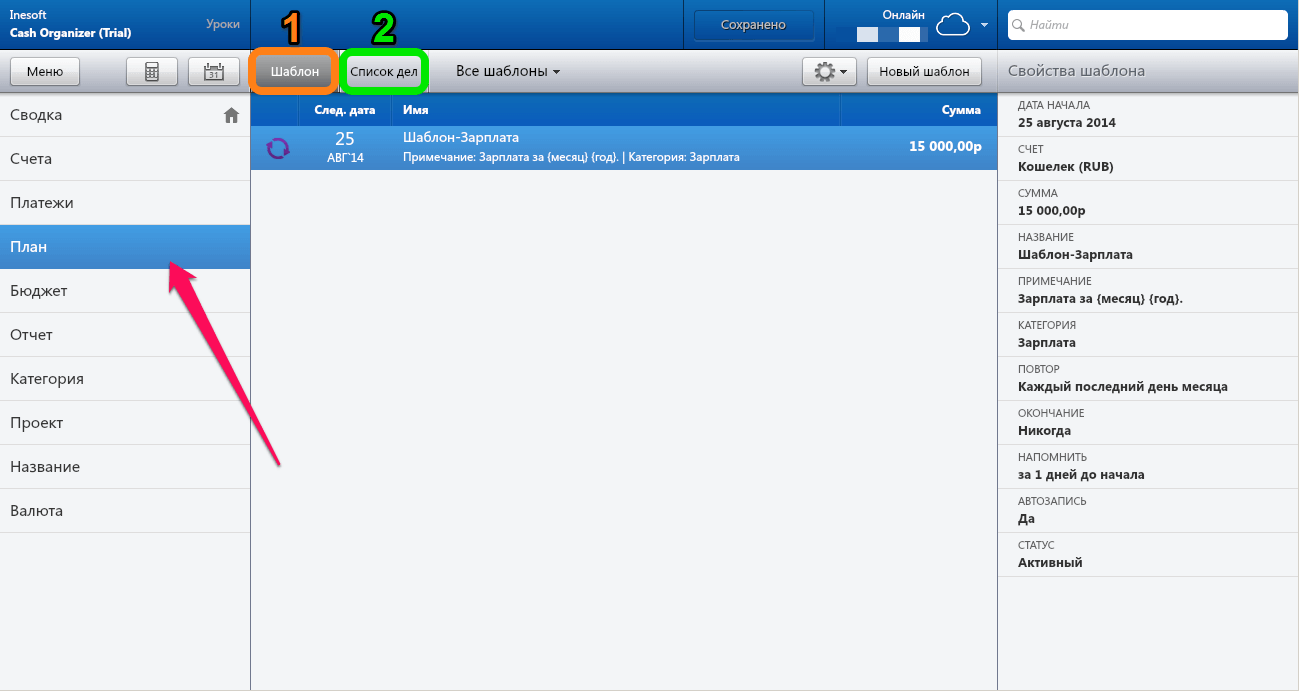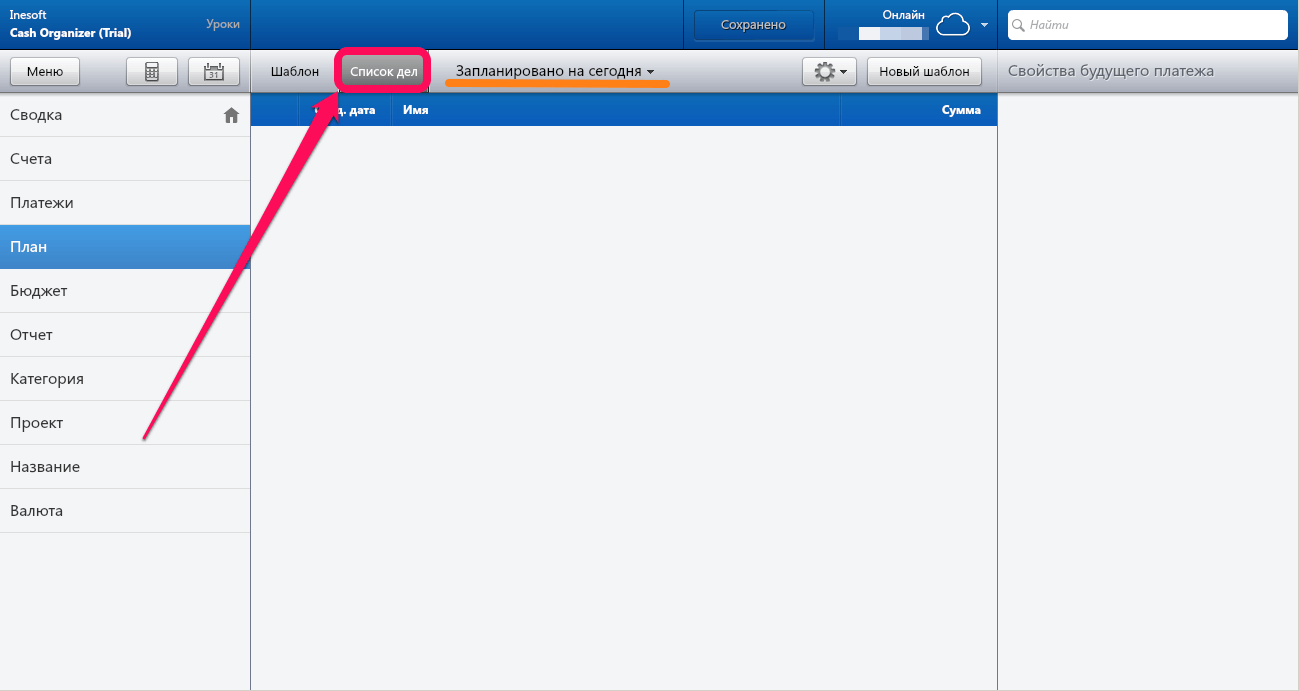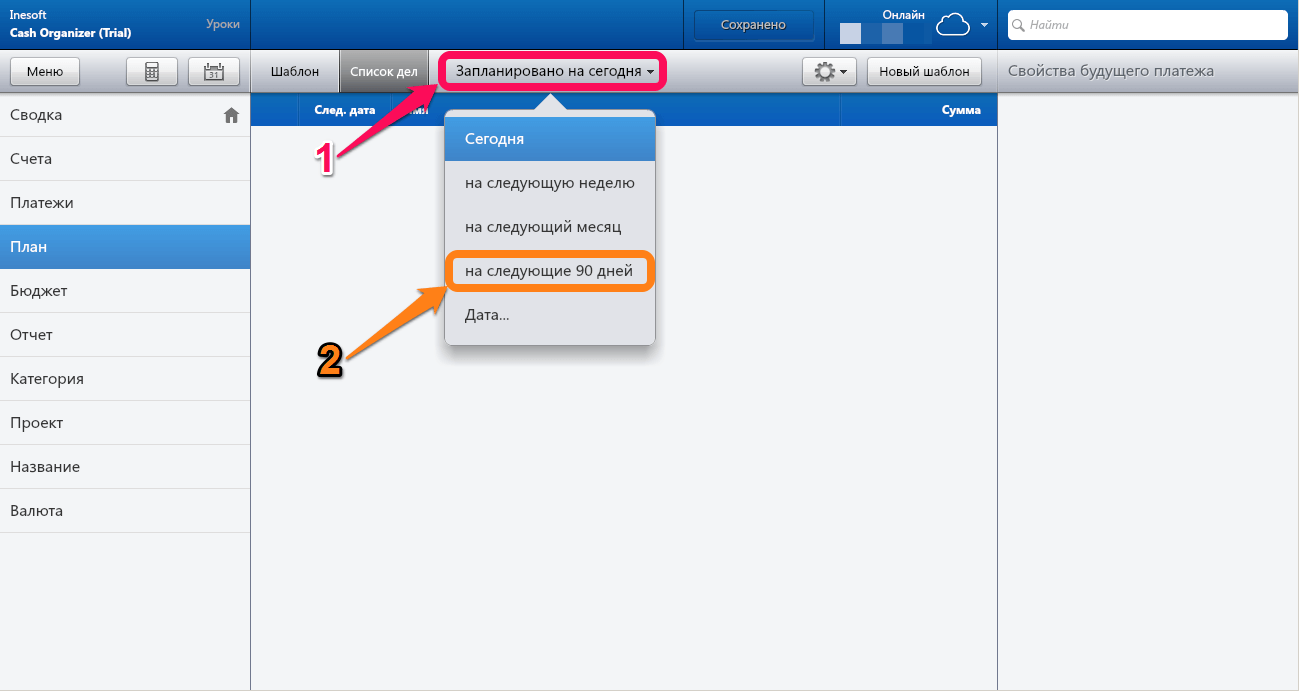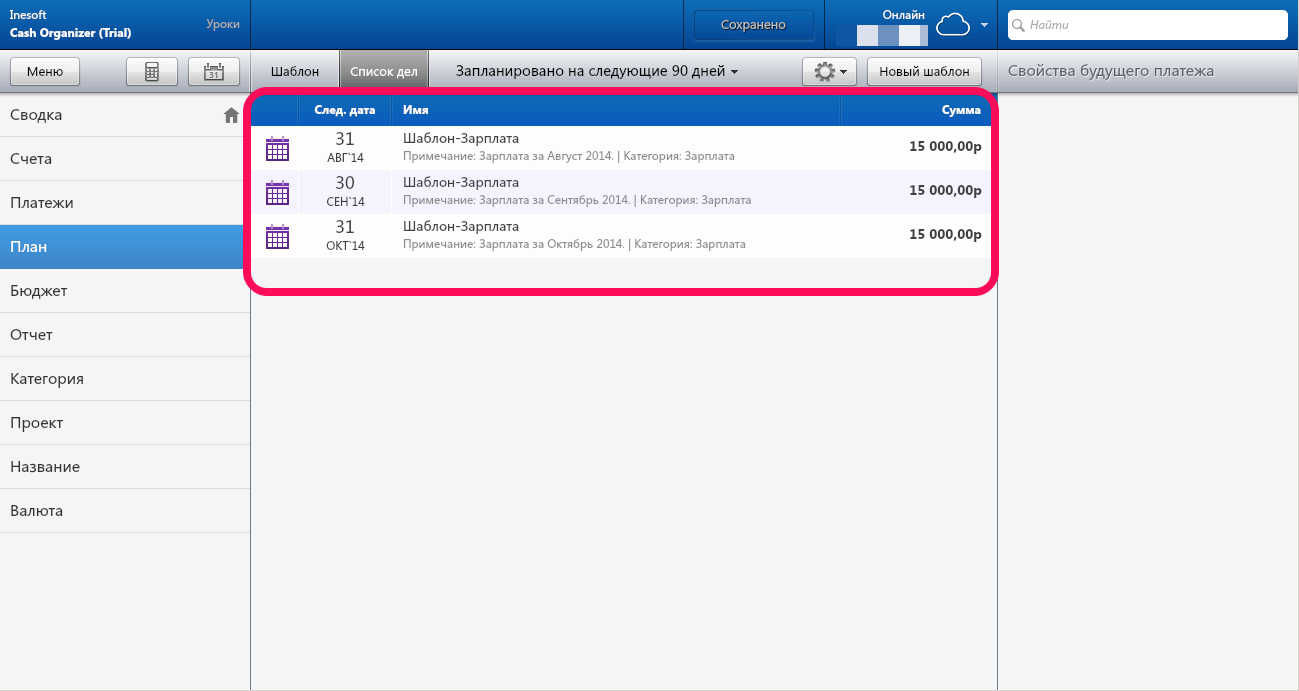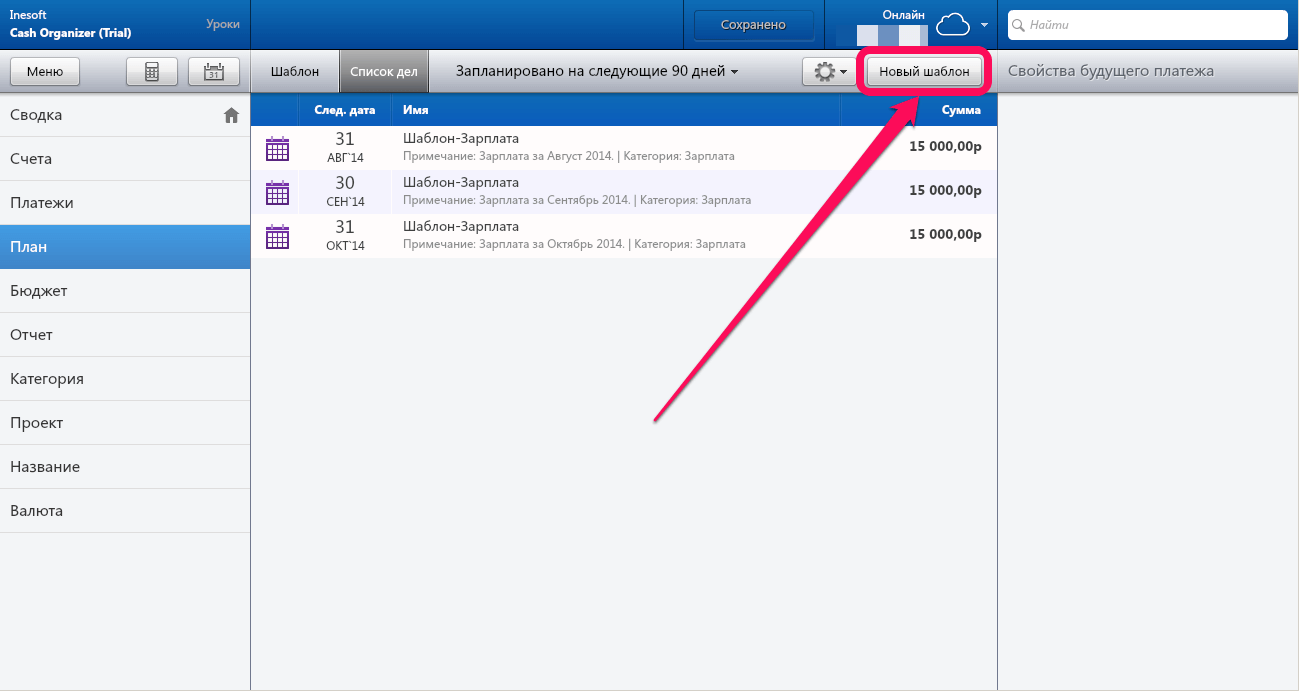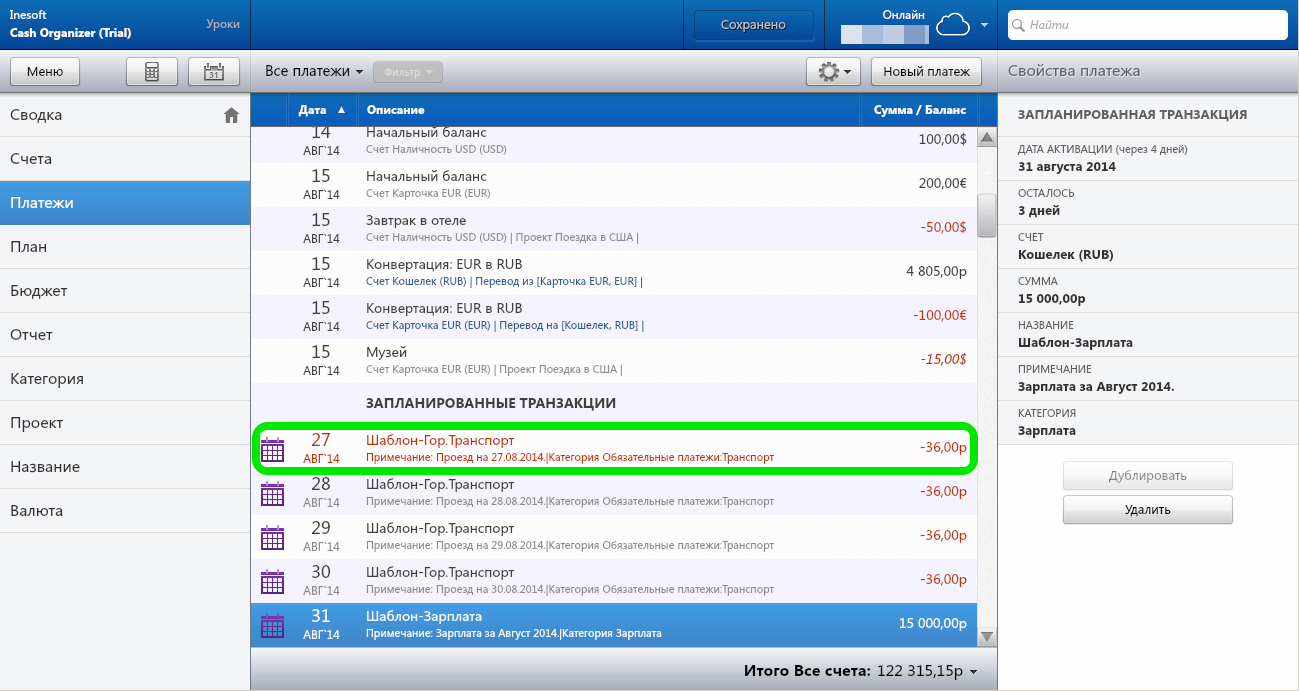Часть 8. Запланированные платежи.
Эпиграф.
Единственной преградой осуществлению наших планов на завтра
могут быть наши сегодняшние сомнения.
Франклин Делано Рузвельт
В этой статье я рассмотрю механизм запланированных платежей в Cash Organizer. Для усвоения материала статьи рекомендуется иметь в наличии знания о проведении платежей в Cash Organizer: платеж «Перевод», платежи «Расход» и «Приход».
Что такое запланированные платежи?
Запланированные платежи (их также иногда называют запланированными транзакциями) – это платежи, выполнение которых запланировано на будущее. В Cash Organizer можно настроить как одноразовые, так и повторяющиеся с разной периодичностью запланированные платежи. Например, можно создать шаблон приходного платежа «Зарплата» так, чтобы в соответствии с этим шаблоном ежемесячно по плану создавались приходные платежи.
Зачем нужны запланированные платежи?
Использование запланированных платежей даёт возможность организовать финансовое будущее:
- Запланированные платежи обеспечивают пользователя напоминанием о предстоящем платеже.
- Запланированные платежи можно при желании учитывать в различных видах расчетов. Балансы счетов, отчеты, бюджет – это режимы, где будет полезен прогноз, доступный благодаря запланированным платежам. Таким образом, запланированные платежи помогают осуществлять планирование, являющееся основополагающей составляющей успешного управления финансами.
Работа с запланированными платежами.
Для того чтобы в Cash Organizer начать работу с запланированными платежами необходимо создать шаблон запланированного платежа (или платежей, если планируется многократное повторение платежа).
Рассмотрим пример создания шаблона запланированных платежей.
Для того чтобы создать шаблон перейдем на вкладку «Платежи» и воспользуемся кнопкой «Настройки», выбрав в выпадающем меню пункт «Создать шаблон…»:
В появившемся окне содержится несколько вкладок, начнем работу с вкладки «Повтор»:
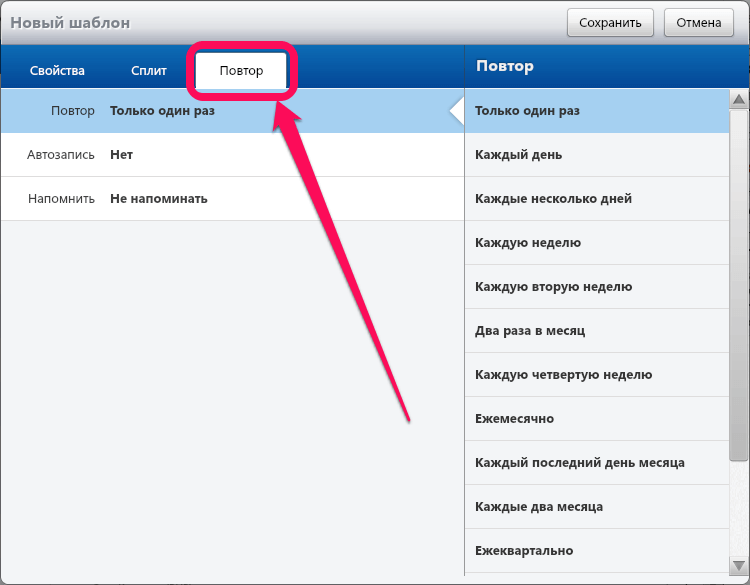
На данной вкладке располагаются следующие пункты настроек:
- «Повтор» – для настройки периодичности повторения.
- «Автозапись» – включение этой настройки приводит к автоматической записи запланированного в список платежей как совершенного при наступлении даты, на которую запланирован платеж. С момента такой записи платеж становится совершенным.
Порядок работы «напоминания» и «автозаписи» в процессе одного из повторов запланированного платежа иллюстрирует следующая схема:
Продолжим создание нашего шаблона запланированного платежа. Заполним вкладку «Повтор» следующим образом:
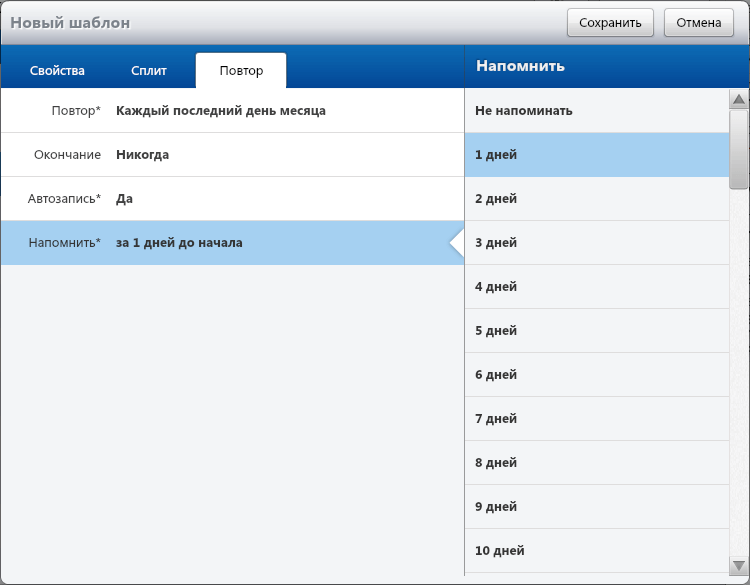
Центральную вкладку «Сплит» заполнять не будем. Сплиты в запланированных платежах работают полностью аналогично сплитам в обычных платежах.
Последняя вкладка – «Свойства». Рассмотрим её заполнение подробнее. Хотя содержимое этой вкладки во многом аналогично содержимому вкладки «Свойства» в обычных платежах, есть и отличие. В шаблоне запланированного платежа дополнительно присутствует поле «Статус»:
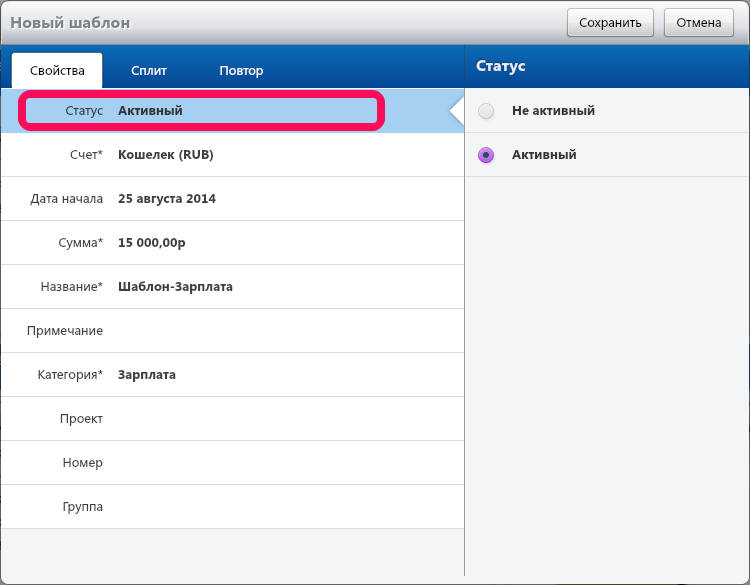
У поля «Статус» есть два состояния «Не активный» и «Активный». В активном состоянии шаблон запланированного платежа создает запланированный платеж (или платежи, если включен повтор) при наступлении даты платежа. В неактивном состоянии платежи не создаются – шаблон является как бы «выключенным».
Остановимся немного подробнее на заполнении поля «Примечание». При заполнении поля «Примечание» Cash Organizer позволяет использовать в тексте «ключевые слова». При автоматическом или ручном сохранении запланированного платежа сформированного по шаблону (шаблону запланированного платежа) «ключевые слова» автоматически заменяются на их значения, например, на дату. То как работают «ключевые слова» хорошо описано в самой форме шаблона запланированного платежа:
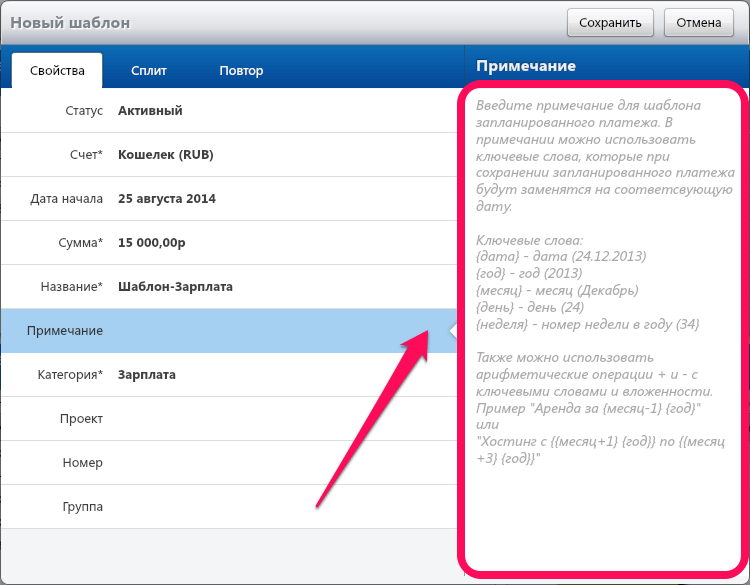
Введем наше примечание:
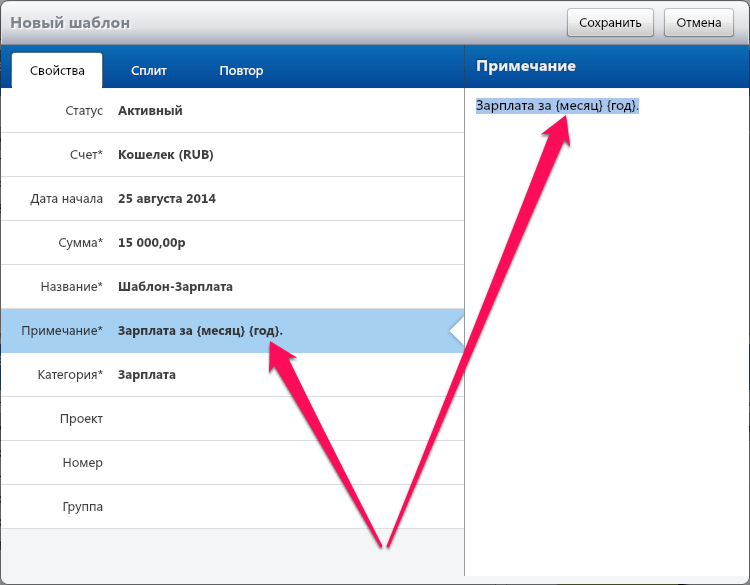
Завершив настройку платежа как на иллюстрации выше, нажимаем кнопку «Сохранить». В результате, видим окно с запросом подтверждения. В нашем случае наши настройки совершенно правильные, поэтому подтверждаем сохранение нажатием на кнопку «Да»:
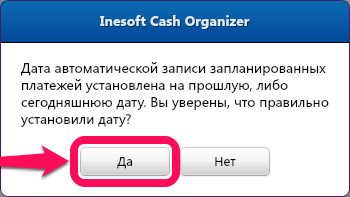
Итак, мы создали шаблон запланированного платежа. Обратим внимание, что в списке платежей ничего нового не появилось:
И это правильно, ведь по нашему шаблону пока не было создано ни одного платежа. Для того чтобы посмотреть список платежей, которые запланированы по нашему шаблону воспользуемся следующим пунктом настроек:
В возникшем меню, предназначенном для установки периода отображения для запланированных платежей, выбираем пункт «Настроить…»:
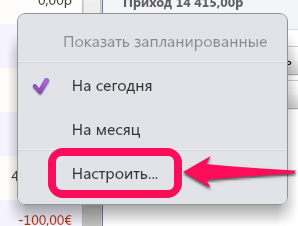
Далее, выбираем дату. Это позволит отобразить платежи, запланированные до этой даты. Я выберу 1 января 2015 года:

В результате, мы видим наши запланированные платежи до 1 января 2015 года в общем списке платежей:
Обратим внимание, что строго в соответствии с настройками нашего шаблона, платежи приходятся на последний день каждого месяца.
Возникает вопрос, а что если мы захотим изменить (или, например, перевести в неактивное состояние – хотя с зарплатой лучше такого бы не было) шаблон, связанный с запланированным платежом? Для этого нужно щелкнуть правой кнопкой мыши по платежу, шаблон которого мы хотим отредактировать и выбрать пункт «Редактировать шаблон…»:
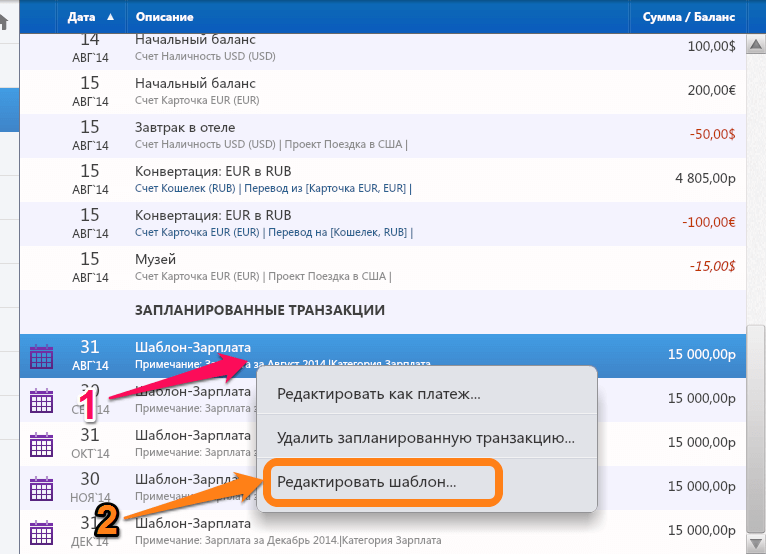
В целом, к этому моменту мы рассмотрели все основные возможности работы с запланированными платежами. При этом мы рассматривали работу с запланированными платежами через вкладку «Платежи». Так было сделано для того, чтобы можно было опереться на уже имеющиеся навыки работы с данной вкладкой. Вообще же в Cash Organizer для работы с запланированными платежами есть отдельная вкладка – «План».
Вкладка «План».
Вкладка «План» предоставляет расширенные возможности работы с запланированными платежами: например, там можно увидеть список всех шаблонов.
Перейдем на вкладку «План»:
Данная вкладка содержит два раздела:
- Содержит список шаблонов.
- Содержит список запланированных платежей.
Щелчок левой кнопкой мыши по иконке в начале строки с описанием шаблона позволяет быстро изменять состояние шаблона с активного на пассивное и обратно:
Двойной щелчок по шаблону позволяет перейти к редактированию шаблона.
Перейдем к разделу 2 со списком платежей:
В данном списке у меня ничего не содержится потому, что фильтр периода отображения запланированных платежей установлен на сегодня (в строке фильтра мы видим надпись – "Запланировано на сегодня"), а запланированных на сегодня платежей у нас нет. Выберем в качестве периода «90 дней»:
Получаем следующий результат:
Тут же – на вкладке «План» – располагается кнопка быстрого создания шаблона:
Просроченные платежи.
Создадим с помощью кнопки быстрого создания шаблона ещё один шаблон (без сплитов) следующего вида:
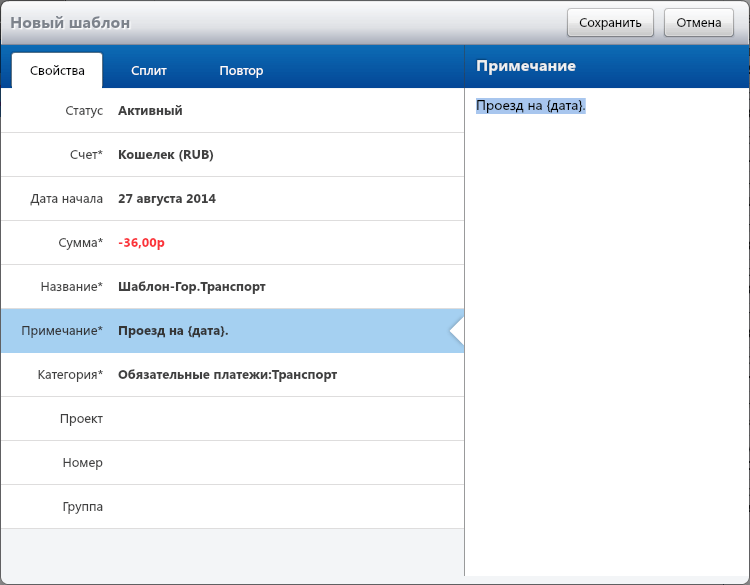
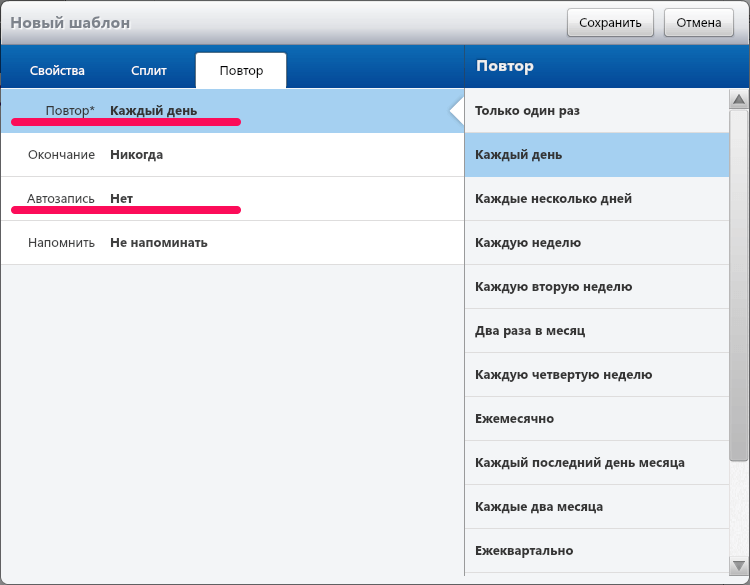
При нажатии кнопки сохранения шаблона, сразу видим окно, с платежом, сгенерированным на сегодня (ведь мы указали период платежа «Каждый день»):
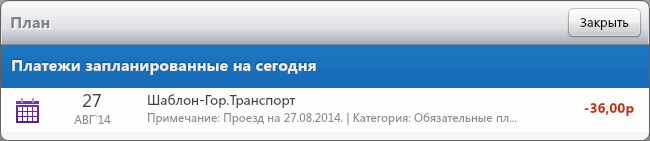
Это окно является окном уведомления о платежах, запланированных на сегодня. Просто закроем его.
Перейдем теперь на вкладку платежи. Где с помощью бегунка прокрутки найдем наш платеж за проезд на 27 августа:
Обратим внимание, наш платеж попал в раздел «Запланированные транзакции» (или что то же самое «запланированные платежи»). Это означает, что платеж ещё не произведен – т.е. деньги со счета не списаны. Тем не менее, сегодня 27 августа – дата этого запланированного платежа уже наступила. Таким образом, платеж становится просроченным и выделяется шрифтом красного цвета. Чтобы провести просроченный платеж, сделаем по нему двойной щелчок левой кнопкой мыши и нажмем кнопку «Сохранить»:
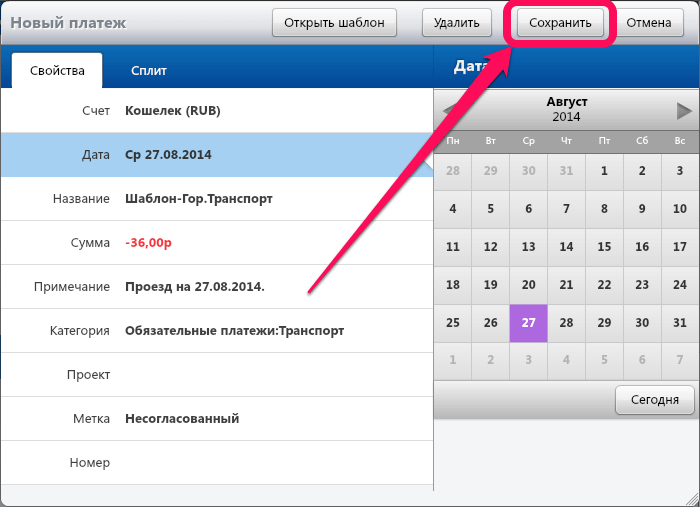
В результате, платеж переходит из раздела запланированных в раздел совершенных и обретает умиротворяющий черный цвет шрифта (а со счета списывается сумма платежа):
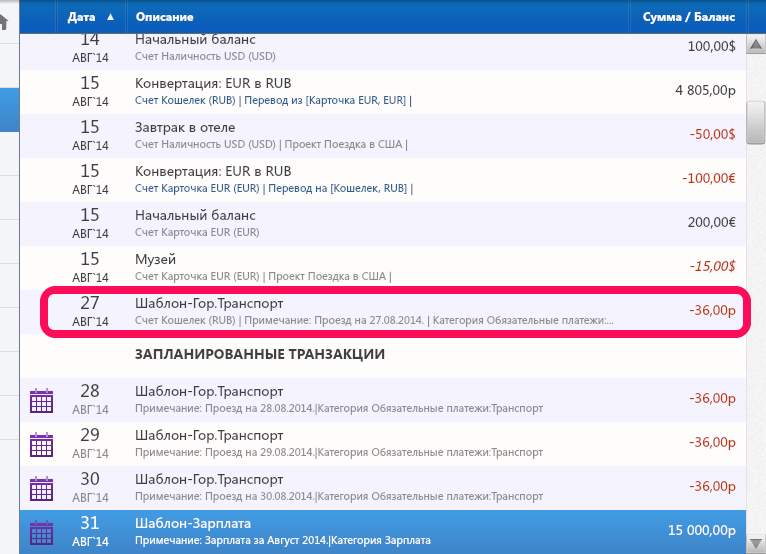
Одно дополнительное замечание. Можно было сразу сохранить платеж как проведенный, открыв и сохранив платеж в тот момент, когда Cash Organizer отображал окно уведомления о платежах, запланированных на сегодня:
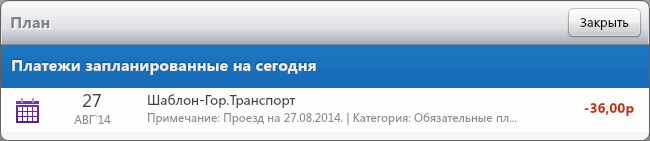
Мы же тогда просто закрыли данное окно уведомления о платежах для того, чтобы увидеть то, как выглядит просроченный платеж.
Платежи с автосохранением.
Для того чтобы не тратить время на проведение запланированных платежей вручную, в шаблоне запланированных платежей можно включить автоматическое сохранение платежей.
Удаление шаблона.
При удалении шаблона автоматически удаляются все запланированные, но не проведенные платежи. Проведенные же платежи не удаляются.
Вкладка «Сводка».
На вкладке сводка в одном из виджетов отображается информация о запланированных платежах:

Думаю, что содержимое выводимой здесь информации самоочевидно. Поэтому относительно данного виджета отмечу лишь, что щелчком мыши по строке запланированного платежа можно открыть этот платеж для редактирования.
На этом я завершаю обзор механизма запланированных платежей в Cash Organizer. Успехов Вам и до скорых встреч!
Если эта статья Вам понравилась, или если у Вас есть замечания, пожалуйста, не забудьте поставить лайк или оставить комментарий на www.facebook.com/cashorganizerrussia.
Что ещё почитать данной теме?
Запланированные транзакции (пост в блоге)